win7怎么升级win10?
还记得当初从win7升级到win10,心里还有些不情愿。毕竟,win7用了那么多年,已经习惯了它的操作方式和界面。可一旦真正用了win10,很多朋友都彻底爱上了它。级到win10后,开机速度明显快了很多,而且win10对ssd固态硬盘的支持,也优秀很多。再说了win10的安全防护,也会比win7要全面。如果现在还在用win7,如何给它升级到win10呢?

一、重装系统下载工具
装机必备软件:一键重装系统软件(点击红字下载)
二、win7升级到win10系统,有一些关键事项需要注意,以确保过程顺利:
1. 备份数据:在开始升级之前,务必备份所有重要文件。这一步非常关键。
2. 电源供应:确保你的电脑在升级过程中不会意外断电,使用笔记本的话,建议连接电源。
3. 关闭病毒防护软件:为了避免升级过程中软件冲突,建议临时关闭杀毒软件和防火墙。
三、一键重装电脑系统的流程介绍
1.在电脑桌面双击“韩博士装机大师”图标,打开程序后,点按“开始重装”以开始安装。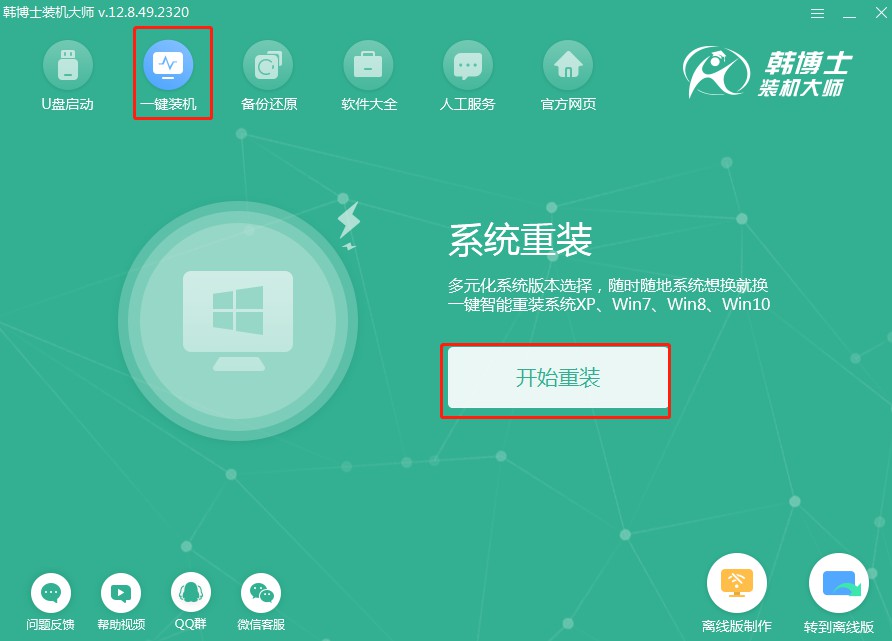
2.系统正在执行“环境监测”,您无需干预,待检测自动结束后,点击“下一步”。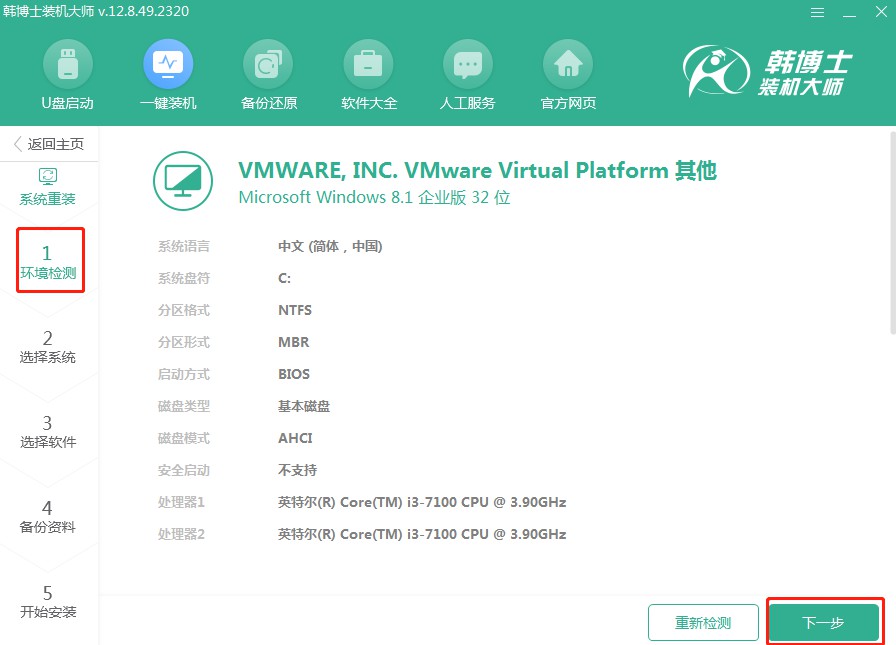
3.在“选择系统”步骤,确定适合的win10镜像文件后,点击“下一步”继续。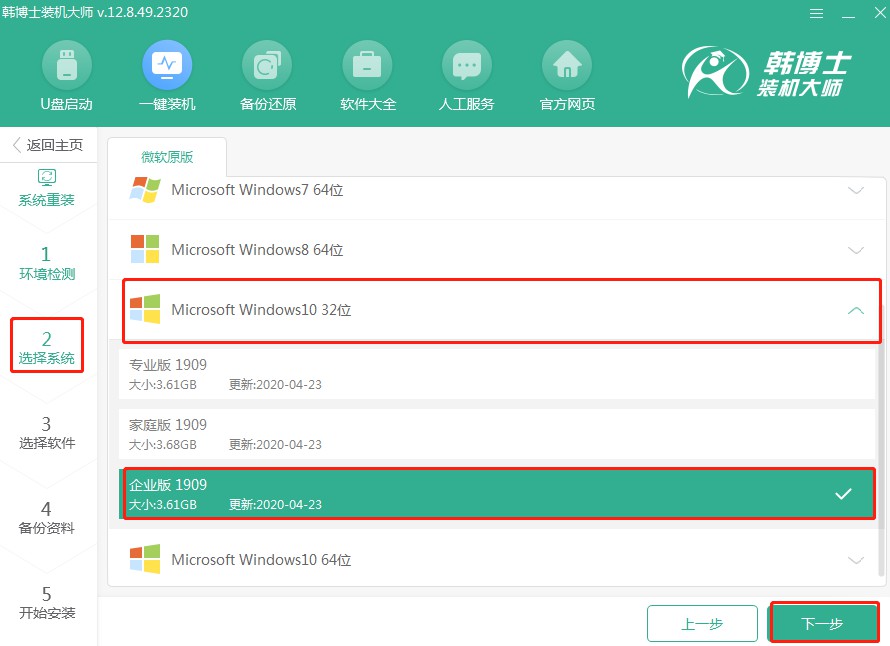
4.文件下载正在进行,需要稍微等等,让它自己下载好就行,您无需做任何事。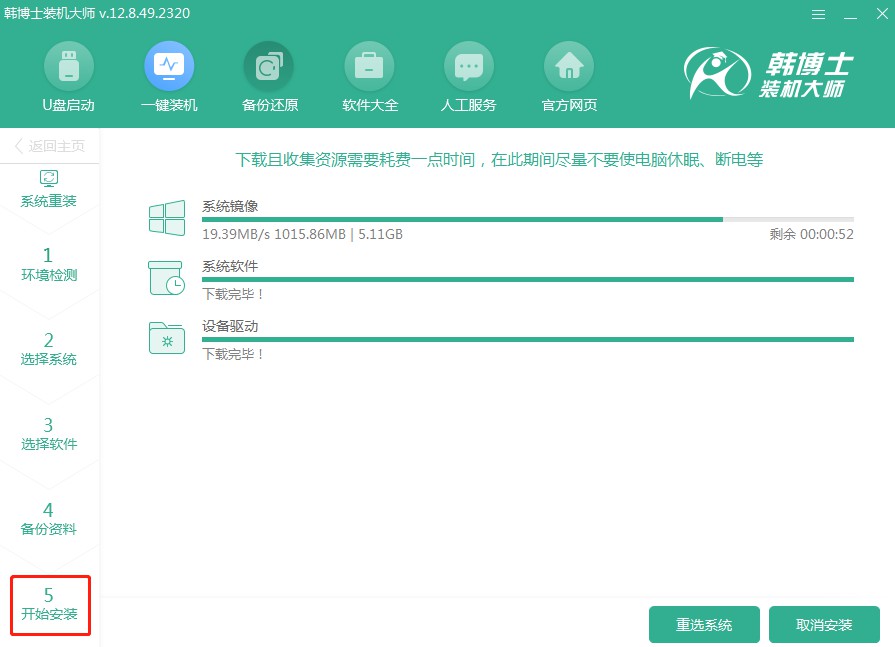
5.系统部署安装环境正在进行,请您暂时不要进行任何操作,保持耐心,等待它自行完成,完成后请点击“立即重启”。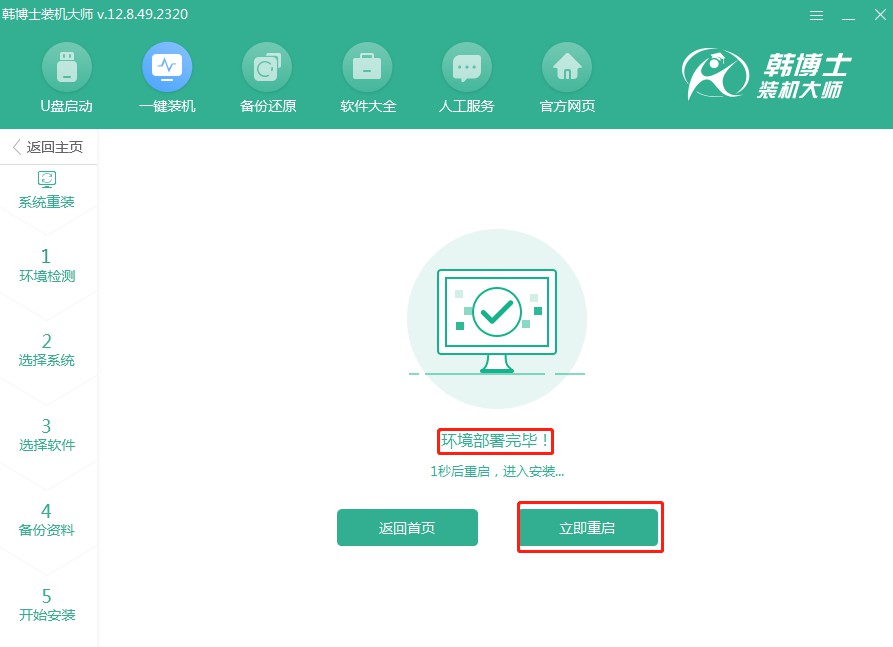
6.在屏幕所展示的列表中,选定第二项,然后敲击回车键以便进入PE系统。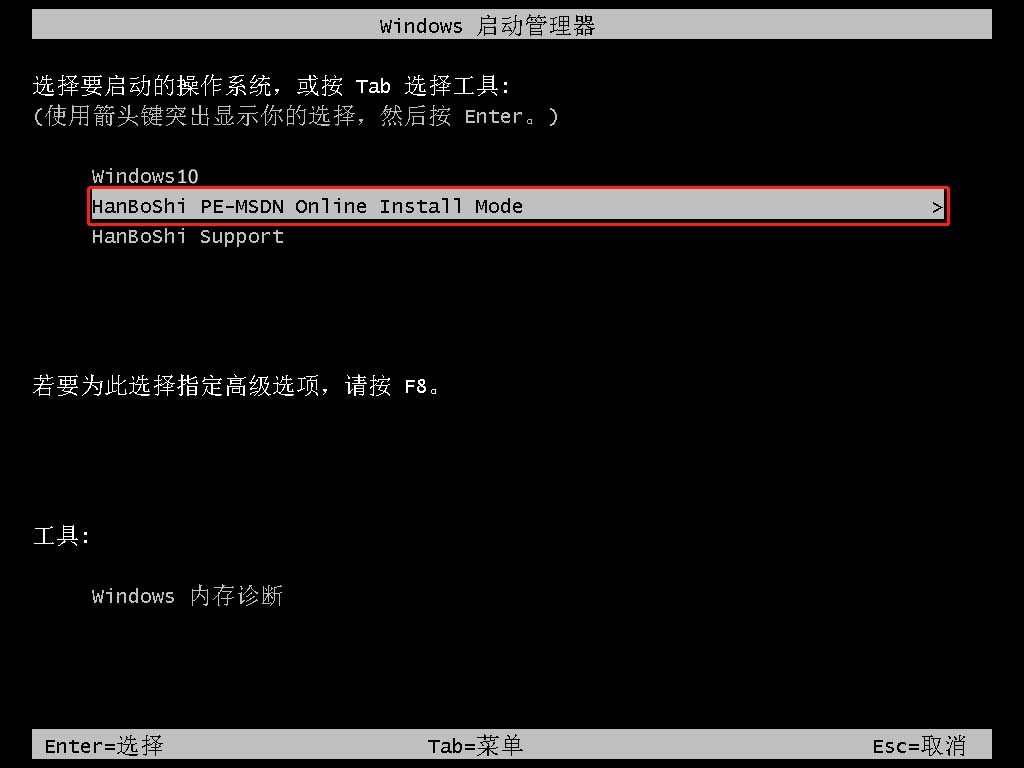
7.一旦你进入了PE界面,随后将自动开始安装win10系统,这个过程无需你参与,待安装完成之后,点击“立即重启”按钮即可。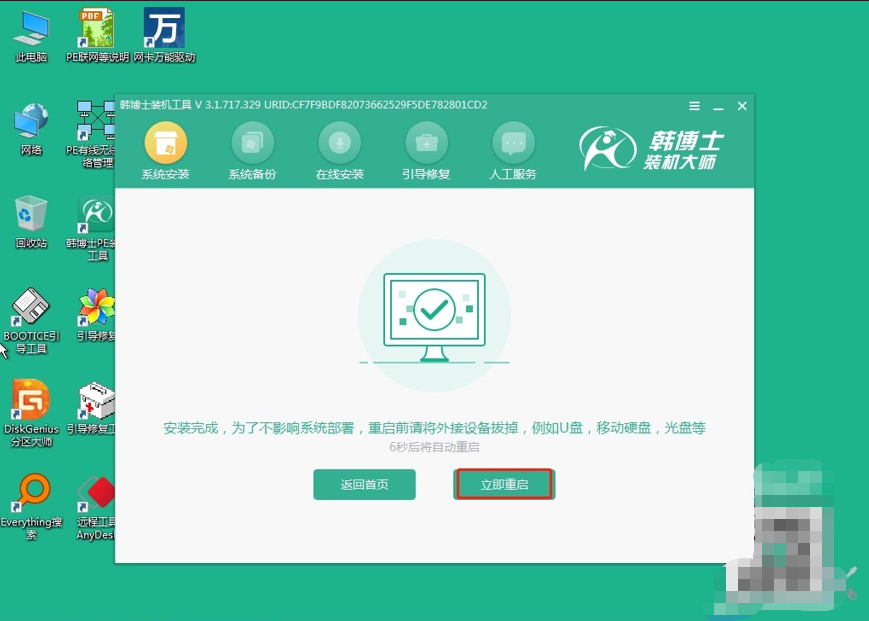
8.等你的电脑重启完毕之后,如果显现出的是win10的桌面,那么这就表明win10系统,已经成功被安装在你的电脑上了。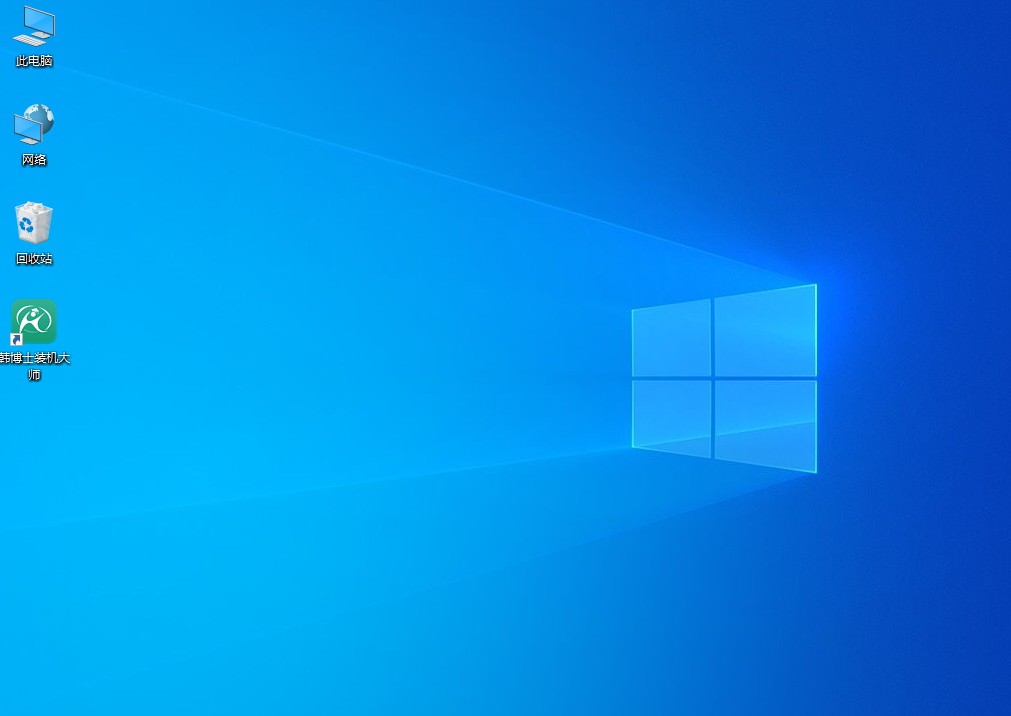
win7如何升级win10系统? win10是强大的,从win7升级到win10一开始可能有些不适应,但用久了就发现,win10真的是一个更好用、更高效、更安全的系统。如果你还在犹豫要不要升级,不妨试试看,可用韩博士的一键重装系统方法,或许你也会爱上win10的。

